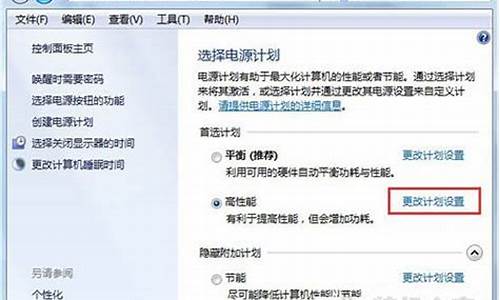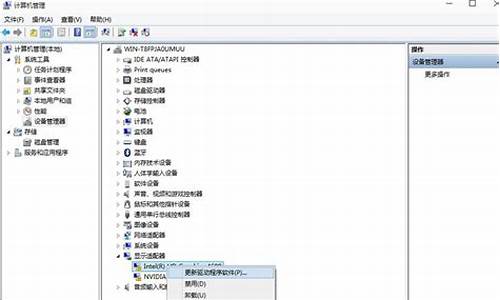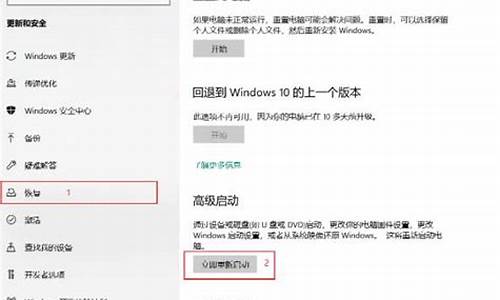声卡驱动误删了怎么办_realtek声卡驱动删除了怎么恢复
1.win10彻底删除声卡驱动重装
2.不小心删了windows10的realtek晰音频管理器怎么办?
3.Win10系统Realtek晰音频管理器不见了如何恢复
4.声卡驱动realtek经常无故弹出,应该如何解决?

在日常生活中在使用电脑中经常遇到电脑没声音的故障,有时候选择重装系统也解决不了该问题,其实可能是我们的声卡驱动出了问题,下面小编给大家带来重装声卡驱动的设置,一起来看看吧。
很多时候电脑会突然间没有声音,我们分析下原因无非两点分为软件问题和硬件问题,今天给大家讲解的是软件问题包括、声卡驱动等问题。了解电脑没有声音是是因为声卡驱动的问题后,下面可以通过重新安装声卡驱动即可。
以下是win10系统声卡驱动安装的方法:
驱动安装图-1
(一)临时解决方案 1. 打开运行Win+R 输入“devmgmt.msc”,打开设备管理器,选择声音、和游戏控制器打开,将Realtek High Definition 声卡驱动卸载掉,同时卸载掉其它设备下带有**感叹号!设备,重启电脑。
声卡驱动安装图-2
声卡驱动安装图-3
2. 重启电脑故障依旧,请手动指定安装:
1右键点击此电脑---管理---选择设备管理器
win10图-4
2在设备管理器中选择声音、和游戏控制器,右键点击Realtek High Definition Audio或Intel High Definition Audio ---更新驱动程序
声卡驱动安装图-5
3选择浏览计算机以查找驱动程序软件(R)
声卡驱动图-6
4然后选择 从计算机的设备驱动程序列表中选择(L)
声卡驱动安装图-7
5在硬件列表中,选择声音、和游戏控制器(如果没有此界面,可以直接跳到6)
驱动安装图-8
6取消显示兼容硬件的勾选,在左侧选择Realtek 声卡设备,再在右侧选择日期最新的版本,点击下一步安装驱动,安装完成后重启电脑即可。
声卡驱动安装图-9
注:如果此问题反复出现,或还未出现,请使用下面的预防方法进行设置。
(二)预防方案 1. 复制下面链接至浏览器地址栏,下载微软 show or hide updates 工具
://download.microsoft/download/F/2/2/F22D5FDB-59CD-4275-8C95-1BE17BF70B21/wushowhide.diagcab
win10图-10
2. 下载后,在联网状态下运行,点击下一步
驱动安装图-11
3. 等待检测
win10图-12
4. 在显示列表中,找到 Realtek Semiconductor Corp. – MEDIA – 6/26/2018 12:00:00 AM– 6.0.1. 8475 这一项,勾选该项,再点击下一步(下图仅供参考)
声卡驱动安装图-13
5. 在提示提示疑难解答已完成的页面点击右下角的关闭 (下图仅供参考)
声卡驱动图-14
以上就是win10系统声卡驱动安装的方法。
win10彻底删除声卡驱动重装
安装的声卡驱动同机子上的声卡不匹配,重新安装地质卡驱动。
一、用驱动精灵安装声卡驱动
1、从网上驱动之家、天空软件站等网站下载“驱动精灵2013”,下载后打开,点击“Dri……”解压安装。
2、开机上网,打开驱动精灵2013,点击“驱动程序”。
3、点击左上角”标准模式”-点选左下角”推荐更新驱动”或“全部驱动”,在中区面显示可更新的硬件驱动。
4、选择要更新驱动的硬件“声卡”,打“下载”。
5、显示下载进度,完成后,打“安装”。
6、以下按提示要求安装,点击“完成”,重启电脑。
7、注意,以上操作都要要在连网的情况下进行。如果用户过多,线路忙,安装受阻,可过一会打开驱动精灵再装。
二、手动安装声卡驱动
1、在桌面右击“我的电脑”-“属性”-“硬件”-“设备管理器”,展开“声音、和游戏控制器”,下边那一串字符和数字就是你的声卡型号,一般显示为“Realtek AC~ Audio”。
到声卡官方网,或驱动之家、中关村在线、华军等网站下载驱动,从网上下载的驱动程序软件,下载驱动一要看是你显卡使用的驱动,二要看适合不适合你的系统使用,三要看该驱动分布的时间,太远陈旧,太近怕不适用,可多下载几个试着用。
2、下载的驱动程序软件,一般有自动安装功能,按软件要求去安装,就能顺利完成。不能自动安装的:
(1)需解压备用 ,要记下该软件在磁盘中的路径,如D:\…… 。
(2)在桌面右击“我的电脑”--“属性”--“硬件”--“设备管理器”, 展开“声音、和游戏控制器”,右击“声卡”,从拉出的列表中选“更新驱动程序”,打开“硬件更新向导”。
(3)点选“在这个位置上搜索最佳驱动程序”,去掉“搜索可移动的媒体”勾选,勾选“在搜索中包括这个位置”,在下边文本框中输入驱动程序文件路径,如D:\…… (或点击“浏览”,打开“浏览文件夹”对话框,选存放声卡驱动文件的磁盘D,找到选中声卡驱动文件,点击“确定”, 在“在搜索中包括这个位置”框中显示声卡机驱动文件路径如,“D:\……”)点“下一步”。
(4)显示安装进度,完成安装,点击“确定”,点击“完成”。
不小心删了windows10的realtek晰音频管理器怎么办?
win10系统是一款在正常的操作和使用中基本上不会出现问题的系统,但是最近有很多小伙伴们在升级完系统后发现自己的电脑没有声音了!今天小编为大家带来的就是如果解决因为声卡驱动原因导致的电脑没有声音的详细图文教程,有需要的话一起来看一看吧。
win10彻底删除声卡驱动重装教程:
1、同时按下键盘快捷键Win+X,打开菜单窗口,点击”设备管理器“。
2、在打开的计算机管理界面,点击“声音、和游戏控制器”,在“RealtekHighDefinitionAudio”上点击鼠标右键,选择”卸载”;
3、勾选“删除此设备的驱动程序软件”后点击确定。然后重启电脑声卡就已经卸载完毕了。
4、电脑重启后搜索下载”驱动精灵“安装后双击打开。软件下载
5、检测完成后选择声卡驱动程序,勾选点击安装。
6、最后等待安装完成重启电脑就可以了。
Win10系统Realtek晰音频管理器不见了如何恢复
Windows10-0版系统没有Realtek晰音频管理器的恢复方法
第一步:下载驱动精灵软件。
百度搜索输入:驱动精灵下载,点击驱动精灵最新官方版下载 百度软件中心;
请点击输入描述
2
在打开的网页找到下载处点击:高速下载;
请点击输入描述
3
此时会弹出一个新建下载的对话框,我们确定文件下载的路径后,点击:下载;
请点击输入描述
4
百度下载助手下载完成,我们左键双击百度下载助手;
请点击输入描述
5
正在下载驱动精灵软件,稍候;
请点击输入描述
6
第二步:安装驱动精灵软件。
百度下载助手已经下载完成,我们点击:立即安装;
请点击输入描述
在打开的驱动精灵软件安装窗口,确定程序安装路径后,点击:一键安装;
请点击输入描述
正在安装驱动精灵,稍候;
请点击输入描述
第三步:更新驱动程序。
安装非常迅速,已经安装完成,我们开始更新电脑的驱动程序,控制面板里没有Realtek晰音频管理器,主要声卡驱动需要更新。我们点击:立即检测;
请点击输入描述
在打开的驱动程序安装窗口,点击Realtek HD Audio音频驱动的“安装”;
请点击输入描述
在打开的安装驱动窗口,我们点击:下一步;
请点击输入描述
正在进行声卡驱动程序的安装,稍候;
请点击输入描述
已成功安装系统的声卡驱动程序,安装程序要求重新启动电脑,我们点击完成,重新启动电脑;
请点击输入描述
重新启动电脑以后进入系统桌面,点击打开控制面板,可见控制面板中已经显示Realtek晰音频管理器的项目,左键双击Realtek晰音频管理器;
请点击输入描述
我们左键双击Realtek晰音频管理器项,能打开Realtek晰音频管理器的窗口。
请点击输入描述
声卡驱动realtek经常无故弹出,应该如何解决?
部分win10电脑的声卡硬件设备支持Realtek晰音频管理器,打开控制面板后却发现Realtek晰音频管理器不见了,找了很久都找不到,这要如何解决?这时候大家可以下载该驱动程序,现在就和大家说说Win10系统Realtek晰音频管理器不见了的解决方法。
:360安全卫士(好用的驱动安装工具)
1、以使用360安全卫士软件为例,打开360安全卫士软件主页面,点击顶部“系统修复”菜单。
2、接下来,在打开的系统修复页面右侧,点击“单项修复”菜单,并选择“驱动修复”功能。
3、软件将自动扫描系统硬件是否存在缺失的驱动程序,并给出扫描结果,扫描结束之后,可以看到系统中缺少了Realtek晰音频管理器驱动程序软件。
4、在扫描完成的结果页面中,点击“一键修复”菜单按钮。
5、360安全卫士会自动从网上下载与该声卡硬件匹配的驱动程序安装包,软件界面中会显示下载进度。
6、安装包文件下载完毕之后,360安全卫士会自动执行驱动程序的安装操作,在软件界面中,可以看到对应的信息提示。
7、声卡驱动程序安装完成之后,360安全卫士界面会显示已经完成修复了。
8、对桌面上的计算机图标击右键,选择“属性”菜单选项。
9、打开计算机属性页面之后,点击页面左上角“控制面板主页”链接,进入控制面板主页面。
10、最后,即可在打开的控制面板页面中,看到Realtek晰音频管理器图标,即意味着声卡驱动程序已经安装完毕了。
按照上述教程设置之后,Win10系统就显示Realtek晰音频管理器图标了,希望教程内容能够帮助到大家!
卸载声卡驱动重新安装就可以了。
1、右击左下角“开始”图标。
2、在弹出的菜单中找到“设备管理器”,并点击。
3、找到“声音、和游戏控制器”一项,点击展开,再右击“Realtek High Definition Audio”。
4、点击“卸载设备”即可卸载声卡驱动。重新安装即可。
声明:本站所有文章资源内容,如无特殊说明或标注,均为采集网络资源。如若本站内容侵犯了原著者的合法权益,可联系本站删除。